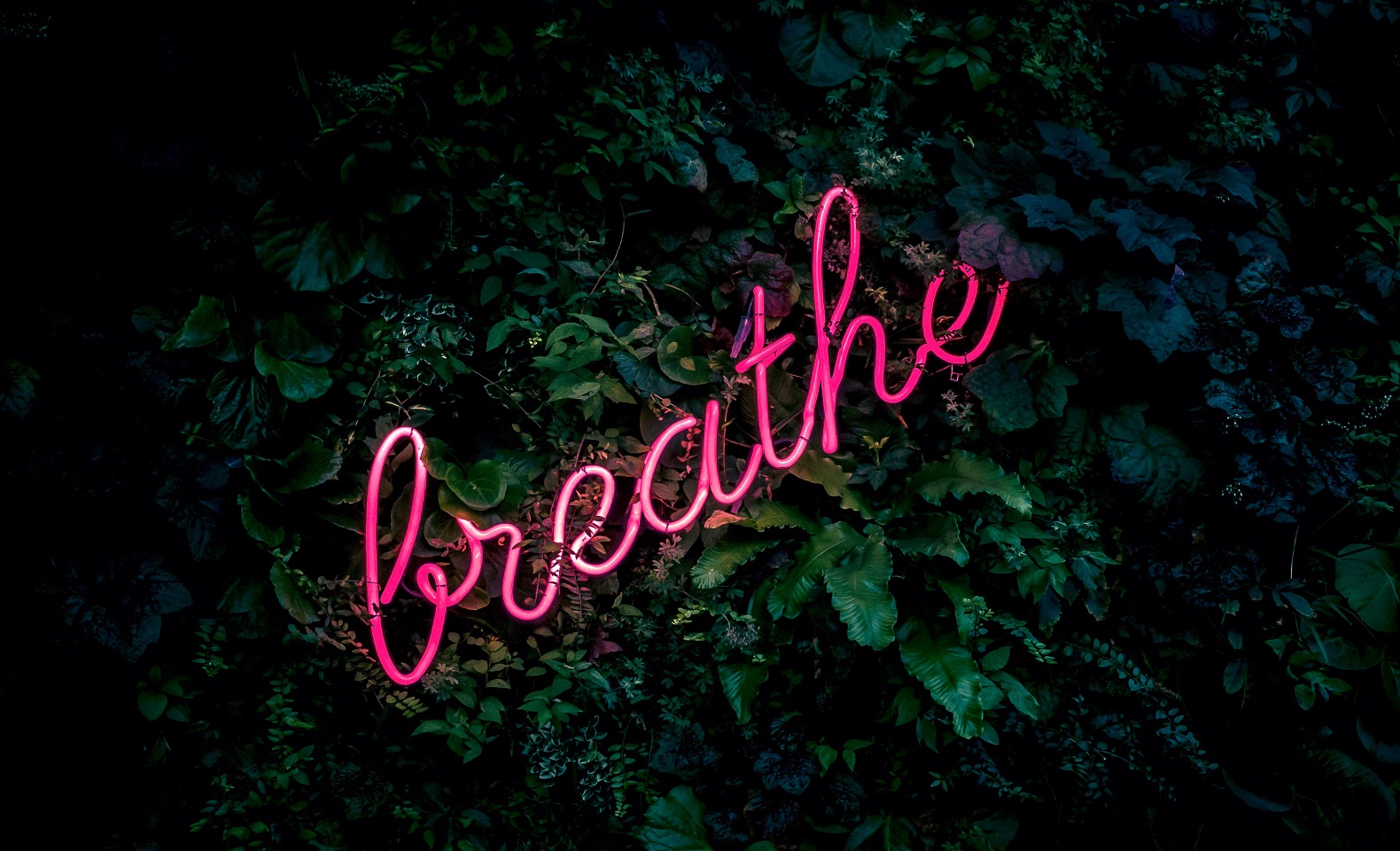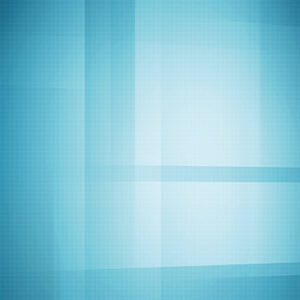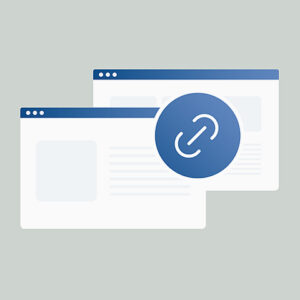2020/02/28 情報を更新いたしました。
SEOを重視した構成のサイトが多く点在する一方で、個性的な動きのあるサイトを見かける機会もあるかと思います。特にデザインセンスの優れたサイトは、こだわりも強く動きのあるサイトが多いイメージですよね。
またそれらと比較してしまうとどうしても静的なサイトは味気が足りない印象を抱いてしまいがち。そんな時に役立つのが今回ご紹介するWordPressプラグイン「Easy Textillate」です。これを導入することで誰でも簡単に視覚的なサイトを構成することが出来るようになります。
動きのある文章を生み出すプラグイン「Easy Textillate」

「Easy Textillate」は、WordPress内へ組み込む文章にアニメーション効果を付与するプラグインです。これを使うことで、一文ごとにそれぞれ異なった動きのある文章を作ることが出来るようになり、読者の目に留まりやすい文章を構成するのに役立ちます。
「Easy Textillate」の使い方
それでは早速使い方についても見ていきましょう。まずはWordPressの管理画面から「プラグイン」>「新規追加」で「Easy Textillate」と検索してプラグインをインストールして有効化します。

もしWordPress上の検索結果に「Easy Textillate」が表示されない場合は、下記のサイトからプラグインをダウンロードし、wp-content/pluginsディレクトリにインストールすることでも利用可能です。

プラグインを導入できたら、早速アニメーション効果を設定していきましょう。アニメーション効果を設定するには、「設定」欄より「Easy Textillate」をクリック。
すると「テキスト」と「アニメーション」の設定画面が表示されますので順を追って細かく指定していきます。

まず最初に「Your Text」欄のテキスト設定を行いましょう。
つづいてアニメーション効果を「In Animation」と「Out Animation」それぞれ2箇所ずつ設定します。

ちなみにこれらの項目は始まりと終わりのアニメーション効果を決めれるようになっており、左から「始まりのアニメーション効果内容」、「始まりのアニメーション効果の動き」、「終わりのアニメーション効果内容」、「終わりのアニメーション効果の動き」を指定出来ます。
動きに関してはアニメーション設定画面上の「プレビュー」画面で逐一チェックできるので、プレビューを見ながらお好みでカスタマイズしていきましょう。

設定できたら次は文章内にアニメーションテキストを組み込んでいきます。アニメーションテキストを組み込むには「Shortcode」欄の文章を「Copy to ClipBoard」でコピーし、「投稿」画面のテキストエディタに貼り付けるだけ。

たったこれだけで動きのある文章を記事内に挿入することが可能になります。プログラミング言語も特に必要なく、動きのある文章を簡単に扱えるようになるので、状況に合わせて普段の文章とぜひ使い分けてみましょう。
まとめ
今回は、記事内の文章にアニメーション効果を付与するWordPressプラグイン「Easy Textillate」の機能とその使い方をご紹介しました。
WordPressにアニメーション効果を付与するとなると、多数のプラグインで部分的にアニメーションを施したり、コードを直接改変しなければなりませんが、「Easy Textillate」ではこれひとつで一文ごとに区切って細かくアニメーションを設定できる他、コーディングの能力を必要としません。
そのためお手軽にアニメーション効果を記事内へ反映させたい方はぜひ活用してみてください。また、本プラグインの動画解説はこちらからご視聴ください。